本教程适用版本:WPS 365 点击免费使用
我们在利用Word文档进行日常办公时,经常需要输入各种各样的文档,在输入文档的同时,有时候我们还需要在文档当中插入矩阵图,什么是矩阵图呢,这就需要我们利用对象功能了,今天我们就来教大家如何在Word文档当中插入矩阵图的方法,具体怎么操作呢,一起来学习一下吧。
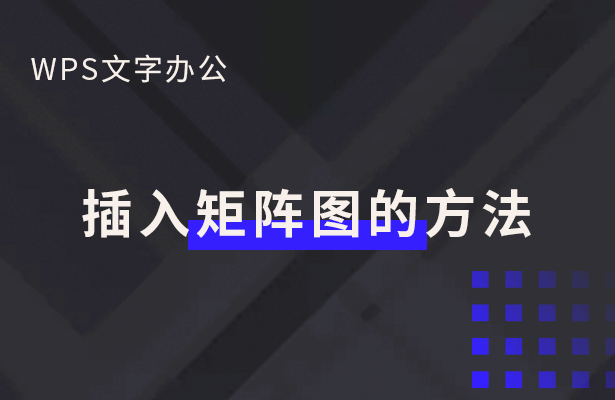 插入矩阵图的方法
首先,我们单击工具栏插入下的对象,在下拉菜单当中选择对象。
插入矩阵图的方法
首先,我们单击工具栏插入下的对象,在下拉菜单当中选择对象。
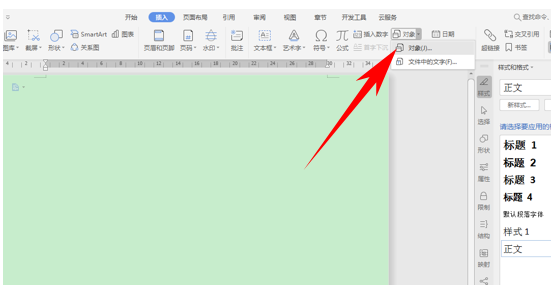 >>免费升级到企业版,赠超大存储空间
弹出插入对象的对话框,在对象类型当中选择WPS公式3.0,单击确定。
>>免费升级到企业版,赠超大存储空间
弹出插入对象的对话框,在对象类型当中选择WPS公式3.0,单击确定。
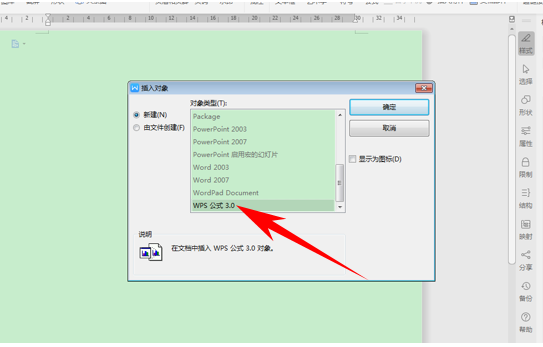 >>免费升级到企业版,赠超大存储空间
弹出公式编辑器,选择矩形的括号形式,如下图所示。
>>免费升级到企业版,赠超大存储空间
弹出公式编辑器,选择矩形的括号形式,如下图所示。
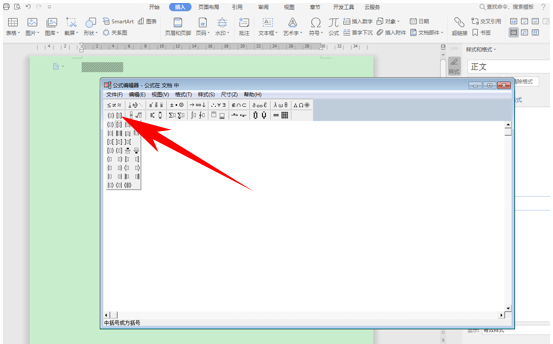 >>免费升级到企业版,赠超大存储空间
然后选择矩阵的数字排列形式,如下图所示。
>>免费升级到企业版,赠超大存储空间
然后选择矩阵的数字排列形式,如下图所示。
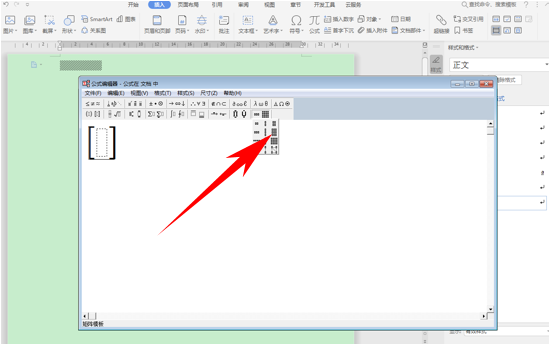 >>免费升级到企业版,赠超大存储空间
然后我们看到一个矩阵图就插入完成了,可以在矩阵图当中输入数字。
>>免费升级到企业版,赠超大存储空间
然后我们看到一个矩阵图就插入完成了,可以在矩阵图当中输入数字。
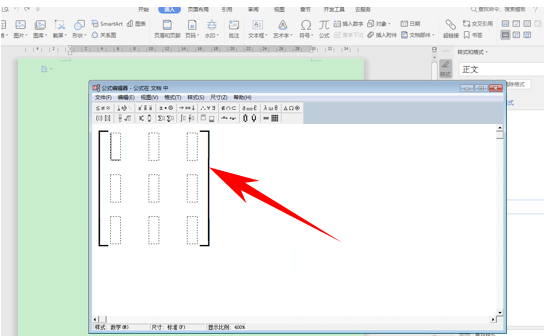 >>免费升级到企业版,赠超大存储空间
输入后关闭公式编辑器,即可插入到文档当中,如下图所示。
>>免费升级到企业版,赠超大存储空间
输入后关闭公式编辑器,即可插入到文档当中,如下图所示。
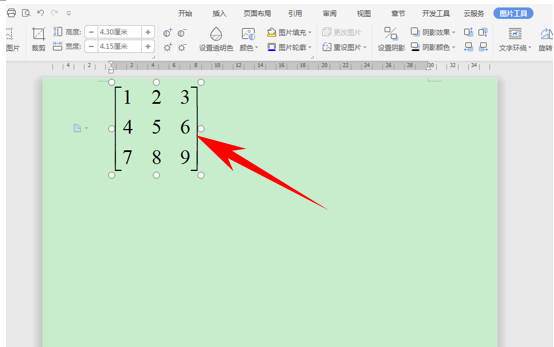 >>免费升级到企业版,赠超大存储空间
那么,在Word文档当中,插入矩阵图的方法,是不是非常简单呢,你学会了吗?
>>免费升级到企业版,赠超大存储空间
那么,在Word文档当中,插入矩阵图的方法,是不是非常简单呢,你学会了吗?

